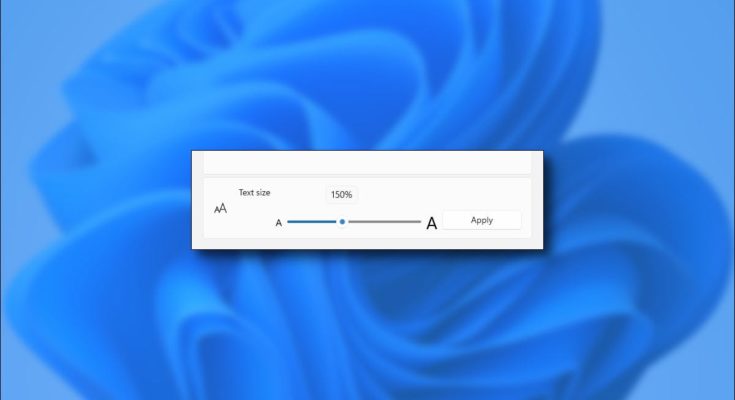Se você quiser aumentar as fontes do seu sistema no Windows 11 para que sejam mais fáceis de ler, é fácil aumentar o tamanho do texto base do Windows 11 que será aplicado em todo o sistema usando Configurações. Veja como.
Primeiro, abra as Configurações do Windows. Para fazer isso rapidamente, clique com o botão direito do mouse no botão Iniciar na barra de tarefas e selecione “Configurações” no menu que aparece. Ou você pode pressionar Windows + i no teclado.

Em Configurações, clique em “Acessibilidade” na barra lateral e selecione “Tamanho do texto”.

Nas configurações de Tamanho do texto, localize o controle deslizante denominado “Tamanho do texto”. Clique e arraste o círculo no controle deslizante para a direita e para a esquerda para ajustar o tamanho da fonte do sistema.

Conforme você arrasta o controle deslizante, você verá um número percentual aparecer logo acima dele, indicando o novo tamanho em relação ao tamanho original de 100%. Portanto, em “200%”, as fontes do sistema aparecem duas vezes maiores que o padrão, por exemplo. Quando terminar, clique em “Aplicar”.

Imediatamente, todas as janelas abertas serão atualizadas visualmente e você verá as alterações no tamanho do texto refletidas nelas. Algumas fontes maiores podem não se encaixar perfeitamente na interface. Se for esse o caso, você às vezes – mas nem sempre – verá reticências (três pontos) quando as palavras não couberem no espaço fornecido para elas.

Depois disso, feche as configurações e o novo tamanho de texto selecionado sempre será aplicado, mesmo depois de reiniciar o sistema. Se você precisar ajustar o tamanho da fonte do sistema novamente, basta acessar novamente Configurações> Acessibilidade> Tamanho do texto e usar o controle deslizante “Tamanho do texto”. Se você deseja desativar as fontes maiores completamente, defina o controle deslizante “Tamanho do texto” para “100%”.
A propósito, o Windows 10 permitirá que você altere o tamanho da fonte do sistema de forma semelhante , mas a opção está localizada em uma parte diferente de Configurações (Facilidade de Acesso> Exibição). Boa sorte!